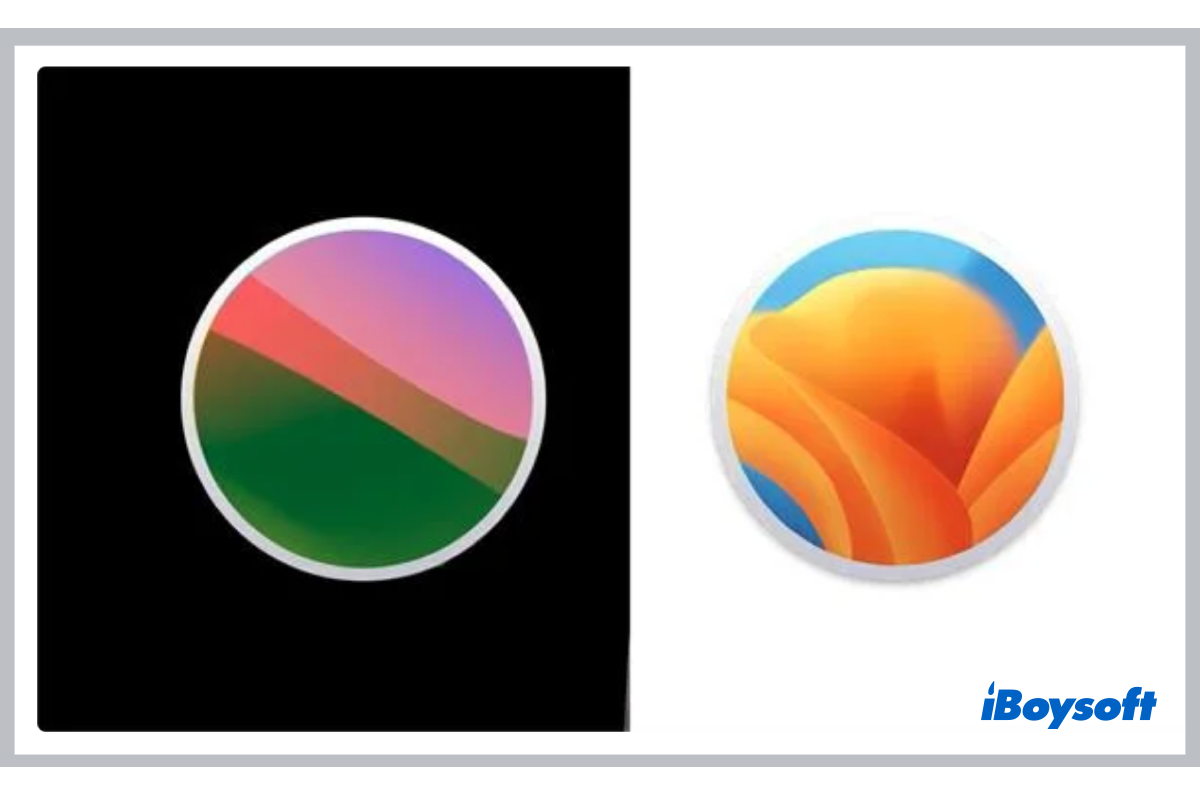Há um mês, a mais recente versão do macOS 14 (Sonoma) da Apple fez sua estreia na WWDC 2023, e a primeira versão beta para desenvolvedores foi lançada. Antes do lançamento final da versão pública no outono, muitos usuários do Mac estavam ansiosos para instalar a versão beta do macOS Sonoma no Mac para testar o novo sistema operacional.
No entanto, a versão beta do macOS Sonoma está repleta de bugs e apresenta inúmeros problemas de desempenho que podem causar problemas em seu fluxo de trabalho, e a versão final está chegando, então alguns de vocês querem saber como desinstalar a versão beta do macOS Sonoma no Mac sem perder dados. Este post é para você.
Compartilhe este post com pessoas que precisam desinstalar a versão beta do macOS Sonoma no Mac!
Remover o perfil beta do macOS Sonoma do Mac
Se você deseja desinstalar a versão beta do macOS Sonoma e voltar para uma versão pública do macOS, o primeiro passo é cancelar a inscrição do seu dispositivo no programa beta do macOS da Apple para que o Mac não receba mais atualizações beta. Siga os passos abaixo para remover o perfil beta do macOS Sonoma do Mac:
- Clique no logotipo da Apple para abrir o menu da Apple.
- Selecione Configurações do Sistema no menu suspenso.
- No painel esquerdo, escolha Geral > Atualização de Software.
- Clique no ícone (i) ao lado da opção Atualizações Beta.
- Veja as Atualizações Beta selecionadas, agora toque na caixa para expandir.
- Selecione a opção Desativado e clique em Concluído.
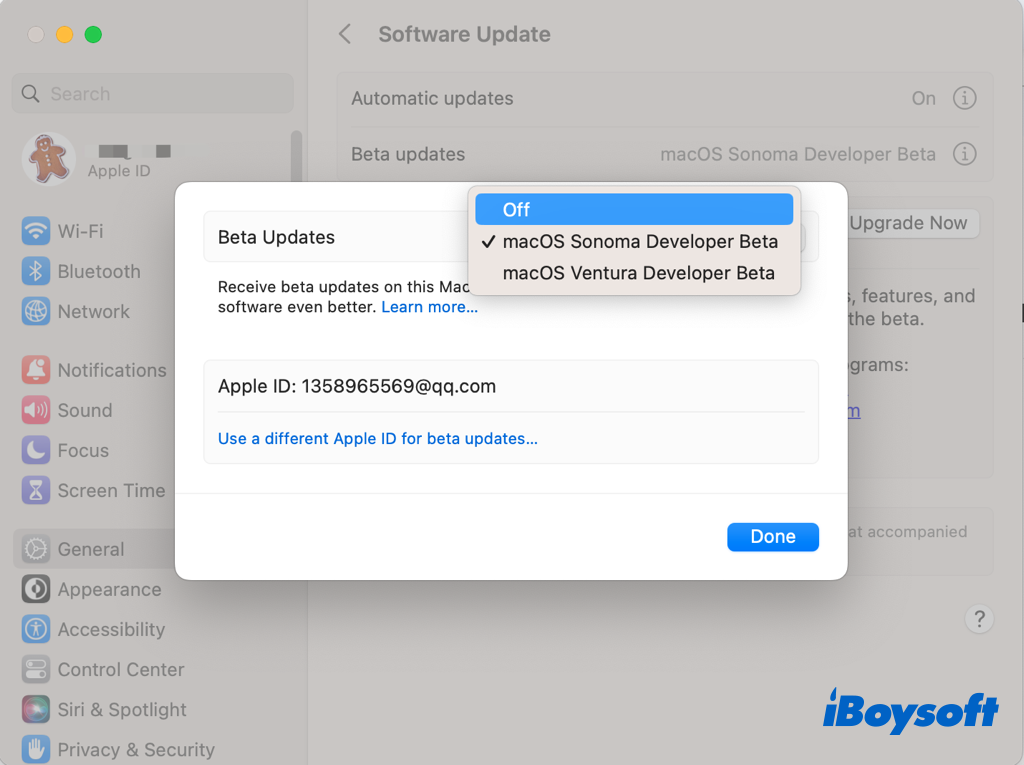
Fazer backup do Mac antes de desinstalar a versão beta do Sonoma
Desinstalar a versão beta do macOS Sonoma no seu Mac apagará todo o disco de inicialização. Portanto, você deve fazer um backup do seu Mac antes de prosseguir com a desinstalação do macOS beta atual e retornar para uma versão pública do macOS. O Time Machine é a solução da Apple para fazer o backup do sistema completo e dos dados pessoais do seu Mac, permitindo que você restaure o Mac para uma data anterior com facilidade.
Aqui está como fazer o backup do seu Mac com o Time Machine:
- Conecte um dispositivo de armazenamento, como HD externo ou SSD, para usar como backup.
- Escolha o menu Apple > Preferências do Sistema, clique em Geral na barra lateral e depois clique em Time Machine à direita.
- Clique em Adicionar Disco de Backup e siga as instruções na tela.
- Ao selecionar o disco de backup do Time Machine, ele começará automaticamente a fazer backups periódicos. Ou você pode fazer backup manualmente clicando no ícone do Time Machine na barra de menus e selecionando Fazer Backup Agora.
- Quando o processo estiver concluído, ejeite corretamente o disco de backup do Mac.
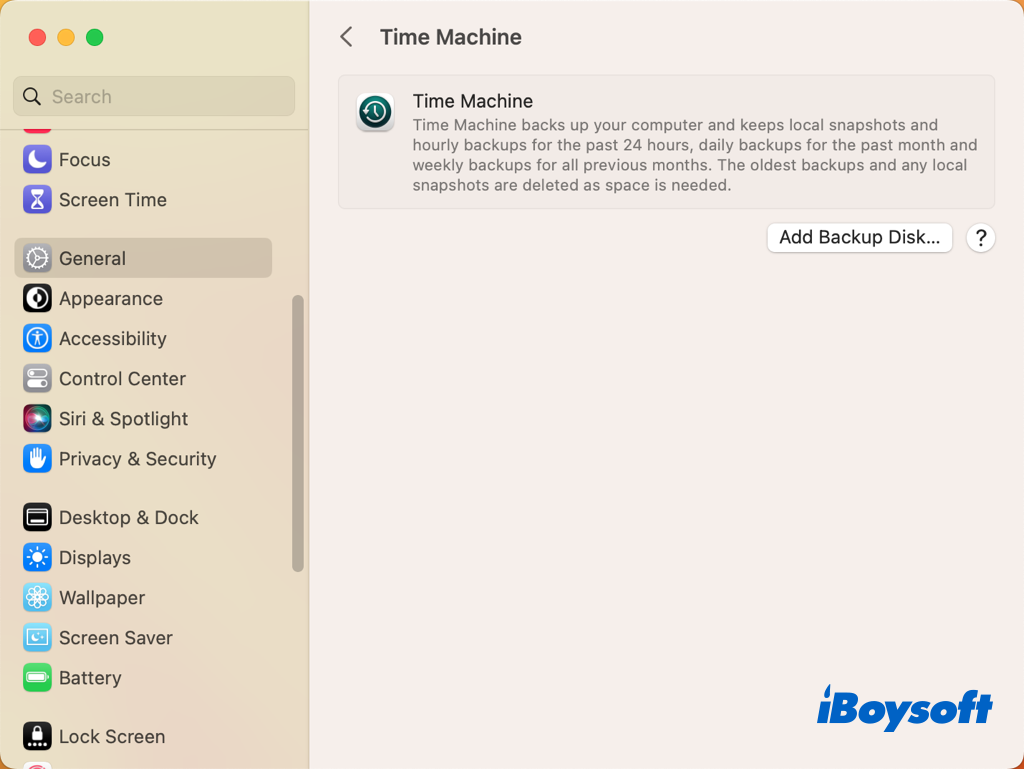
Já fez o backup do seu Mac com o Time Machine? Compartilhe essas etapas com mais pessoas!
Passos para desinstalar o macOS Sonoma Beta no Mac
Após fazer o backup do seu Mac, você pode prosseguir com a desinstalação do macOS Sonoma Beta no seu Mac sem perder dados. Não importa se você deseja voltar para o macOS Ventura, a versão pública mais recente, ou para uma versão anterior, este guia cobre todas as opções. Vamos detalhar os passos agora.
Passo 1. Iniciar no Modo de Recuperação do macOS
Para desinstalar o macOS Beta e instalar uma versão pública no seu Mac, você precisará iniciar o seu Mac no Modo de Recuperação do macOS. Use o método correto para iniciar o seu Mac Intel ou Mac com Apple Silicon no Modo de Recuperação do macOS.
Para um Mac Intel:
1. Reinicie o seu Mac.
2. Imediatamente pressione e segure uma das seguintes combinações de teclas.
- Command-R: Inicie o Mac a partir do Sistema de Recuperação interno para reinstalar o macOS mais recente instalado no seu sistema.
- Option-Command-R: Inicie o macOS Recovery pela internet (Modo de Recuperação via Internet) para reinstalar o macOS e atualizar para a versão mais recente compatível com o seu Mac.
- Option-Shift-Command-R: Inicie o macOS Recovery pela internet para reinstalar a versão do macOS que veio com o seu Mac ou a versão mais próxima ainda disponível.
3. Solte as teclas quando a tela de inicialização aparecer.
Para um Mac com Apple Silicon:
- Desligue o Mac completamente.
- Pressione e segure o botão liga/desliga do seu Mac até que o volume do sistema e o botão "Opções" apareçam.
- Clique no botão Opções, em seguida, clique em Continuar.
- Selecione o disco de inicialização onde o macOS Sonoma Beta está instalado, em seguida, clique em Próximo.
- Selecione uma conta de administrador, em seguida, clique em Próximo.
- Digite a senha do administrador, em seguida, clique em Continuar.
Passo 2. Apague o risco onde o macOS Beta está instalado
Para remover completamente o macOS Sonoma Beta e instalar limpamente um macOS público, é necessário apagar o disco de inicialização do Mac, chamado Macintosh HD, por padrão. Certifique-se de ter feito o backup dos arquivos importantes do seu Mac, pois esta operação não pode ser desfeita.
- Na tela de Utilitários do macOS, selecione Utilitário de Disco e clique em Continuar.
- Escolha o disco de inicialização da esquerda e clique em Apagar na barra de ferramentas.
- Digite um nome para a unidade e escolha um sistema de arquivos.
- Clique em Apagar > Apagar para iniciar o processo.
- Saia do Utilitário de Disco.
Passo 3. Instale um macOS público no seu Mac
Para instalar um macOS público no seu Mac, existem várias opções para você.
Método 1: Você pode usar a opção Reinstalar macOS no aplicativo de Recuperação. No caso de um Mac Intel, você pode inicializar o Mac com diferentes combinações de teclas, dependendo de qual macOS deseja instalar. Para um Mac com Apple silicon, você também pode reinstalar o último macOS que foi instalado no seu sistema. Basta clicar em Reinstalar macOS, selecionar o disco de inicialização apagado e seguir o guia na tela para instalar o macOS.
Método 2. Você pode restaurar o seu Mac a partir de um backup do Time Machine para a data em que você não tinha o macOS Sonoma Beta instalado. Desde que você já tenha feito o backup do Mac antes de desinstalar o macOS Beta, os dados adicionados durante o intervalo também podem ser restaurados.
Método 3. Se você deseja reinstalar um macOS anterior que não está disponível no Modo de Recuperação do macOS e nos backups do Time Machine, você pode criar um instalador inicializável, inicializar o Mac a partir dele e instalar um macOS de sua preferência no seu Mac.
Desinstalou com sucesso o macOS Sonoma Beta e voltou para um macOS público? Compartilhe para ajudar mais pessoas!